192.168.0.254: admin / admin, login, opsætning, TP-Link-siden åbnes ikke
IP-adressen 192.168.0.254 (eller 192.168.1.254) bruges som standard til at indtaste indstillingerne for nogle TP-Link-netværksenheder. admin og admin er brugernavn og adgangskode, som også er indstillet som standard. Måske kan denne IP-adresse bruges til at indtaste indstillingerne for enheder fra andre producenter, men i denne artikel vil vi se på TP-Link som et eksempel.
Og så kan IP: 192.168.0.254 ses på et klistermærke med fabriksinformation om TP-Link trådløse adgangspunkter, nogle routere og andre enheder. Som regel er denne adresse som standard indstillet på enheder, der kan fungere i forskellige tilstande. For eksempel på en TP-Link TL-MR3020 router, adgangspunkter: TL-WA701ND, TL-WA801ND, TL-WA901ND, TL-WA5110G (på denne model 192.168.1.254). Næsten alle routere bruger adressen 192.168.0.1 eller 192.168.1.1 for at få adgang til webgrænsefladen. Jeg skrev om dette mere detaljeret her. Eller tplinklogin.net adresse.

Denne IP er som standard indstillet som adressen på disse netværksenheder i det lokale netværk. Dette betyder, at ved at oprette forbindelse til en af disse enheder og gå til adressen 192.168.0.254 i browseren, føres du til denne enheds personlige konto (mere præcist webgrænsefladen). Før det angives login og adgangskode: admin / admin. Nu vil vi overveje alt dette mere detaljeret.
Hvordan logger jeg ind på 192.168.0.254?
1 Du skal oprette forbindelse til enheden, i det kontrolpanel, som vi vil åbne. Brug et netværkskabel til at forbinde din computer eller laptop til et adgangspunkt, router osv. Hvis netværksenheden ikke har en LAN-port, opretter vi forbindelse via Wi-Fi. Wi-Fi-netværket skal som standard være åbent. Hvis der er indstillet en adgangskode, kan den ses i enhedens kasse (PIN-kode eller trådløs adgangskode). Bemærk, at internetadgang muligvis ikke er tilgængelig. Du har ikke brug for Internettet for at få adgang til webgrænsefladen.2 På computeren, i egenskaberne til netværksadapteren (eller trådløs, hvis du opretter forbindelse via Wi-Fi), skal IP-indstillingerne automatisk indstilles. Næsten alle nye modeller af TP-Link-netværksenheder har en DHCP-server, der automatisk tildeler en IP til din computer. På ældre modeller af adgangspunkter og andre enheder (normalt med hardwareversion V1) er der ingen DHCP-server. I dette tilfælde skal IP-indstillingerne på computeren registreres manuelt. Nedenfor vil jeg vise dig, hvordan du gør dette. 3 Når alt er tilsluttet, skal du åbne enhver browser, skrive adressen //192.168.0.254 (eller //192.168.1.254) i adresselinjen og gå til den. Du skal blive bedt om at angive et brugernavn og en adgangskode. Fabrik, som vi allerede har fundet ud af ovenfor - admin og admin.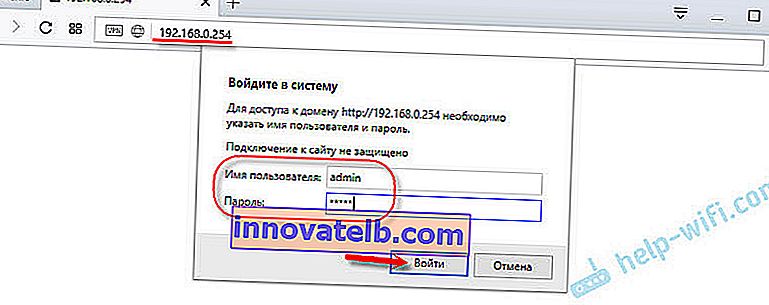
Efter at have klikket på "Login" -knappen, skal en side med indstillingerne for dit adgangspunkt eller hvad du har åbne åbnes.
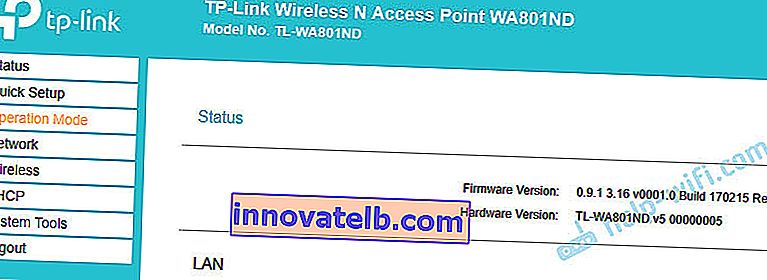
På denne side (det kan se anderledes ud for dig) kan du indstille de nødvendige parametre og konfigurere din enhed. Hvis du ikke ved hvad og hvordan du skal gøre næste, skal du se instruktionerne på vores hjemmeside. For eksempel instruktioner om, hvordan du konfigurerer TP-Link-adgangspunkter i forskellige tilstande. Eller spørg i kommentarerne.
4 Hvis siden på 192.168.0.254 ikke åbnes, eller brugernavnet / adgangskoden er forkert, så vil jeg nedenfor skrive flere løsninger, der skal hjælpe dig.192.168.0.254 åbnes ikke. Hvad skal man gøre?
Lad os overveje de mest populære problemer og løsninger.
- Sørg for at indtaste den korrekte IP-adresse i din browser. Se adressen på sagen til din netværksenhed.
- Hvis der i stedet for at bede om et brugernavn og en adgangskode, åbnes en søgemaskinside, angiver du adressen ikke i browserens adresselinje, men i søgefeltet. Du kan bruge en standardbrowser. For eksempel Internet Explorer eller Microsoft Edge.
- Hvis du logger ind på 192.168.0.254 og har angivet admin / admin, vises en meddelelse om, at adgangskoden er forkert, og nulstil derefter indstillingerne til fabriksindstillingerne på din enhed (hold nulstillingsknappen nede i 10-15 sekunder). Det kan også hjælpe i tilfælde, hvor adressen 192.168.0.254 slet ikke åbner.
- Kontroller, om de automatiske IP-indstillinger er indstillet på din computer.
- Du kan også prøve at registrere statiske adresser i egenskaberne for IPv4-forbindelsen over et lokalt netværk (Ethernet) eller trådløs forbindelse (afhængigt af hvordan du er tilsluttet enheden). Du skal registrere følgende adresser:
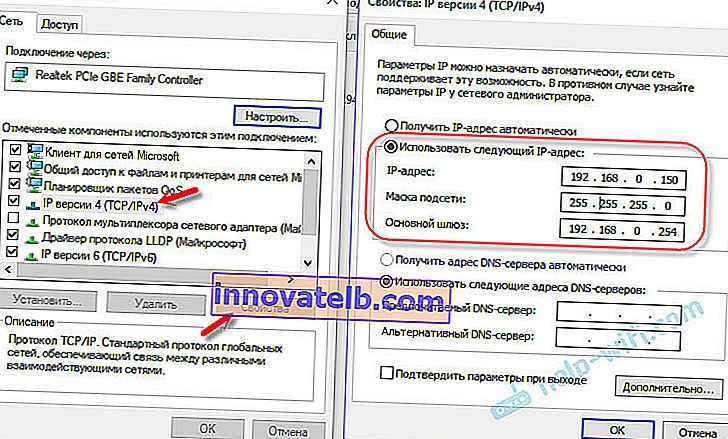 Og hvis din enheds adresse er: 192.168.1.254
Og hvis din enheds adresse er: 192.168.1.254 Dette burde hjælpe.
Dette burde hjælpe. - Hvis alt andet mislykkes, så prøv at få adgang til webgrænsefladen fra en anden enhed.
- Du kan også se tipene i denne artikel: //help-wifi.com/oshibki-i-polomki/chto-delat-esli-ne-zaxodit-v-nastrojki-routera-na-192-168-0-1-ili- 192-168-1-1 /
- Deaktiver din antivirus og firewall.
Vær forsigtig, og alt ordner sig. Du kan stille spørgsmål i kommentarerne.
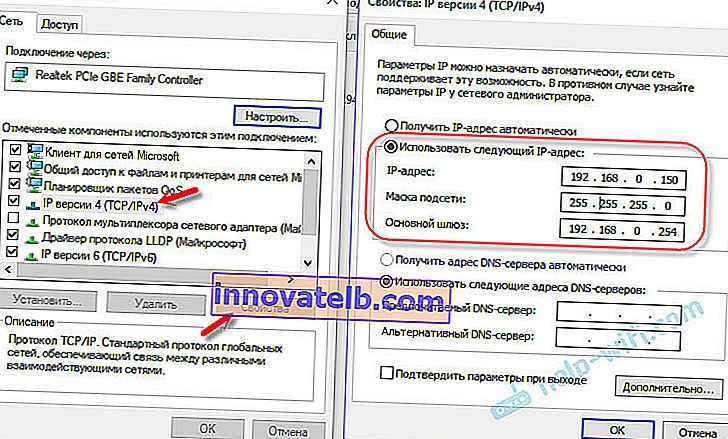 Og hvis din enheds adresse er: 192.168.1.254
Og hvis din enheds adresse er: 192.168.1.254 Dette burde hjælpe.
Dette burde hjælpe.